本文主要目的为通过详细的步骤手把手帮助初遇S32K3系列MCU的开发者以及电子发烧友,快速搭建S32K3的开发环境,并建立简单例程,为之后项目开发奠定基础。
软件开发环境:
1、硬件:
- PC一台。
- Segger Jlink 烧录器或者 PE micro Multilink 烧录器。(正常淘宝上Jlink很容易购买适合个人开发者)
- WPG Knight S32K312评估版一块。
- 12V电源。
2、软件:
- S32DS for S32 Platform。
- Jlink GDB,用于Jlink下载,如使用Multilink则不需要安装。
- S32K3 SDK,用于使用官方例程以及配置器。
下面详细介绍软件开发环境的软件安装步骤:
注:请在NXP官网注册自己的账号,之后下载的NXP官方的软件都会在NXP账号中显示,同时也方便查找软件license。
S32DS for S32 Platform
安装链接:
S32 Design Studio | NXP Semiconductors
安装版本:
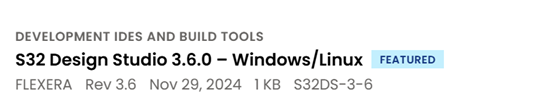
进入如下图的下载页面后,下载①。在②处点击可以获取license,截取个人的16位激活码,用于软件安装。


软件安装过程略,注意安装时输入复制的激活码。
安装成功的软件页面:
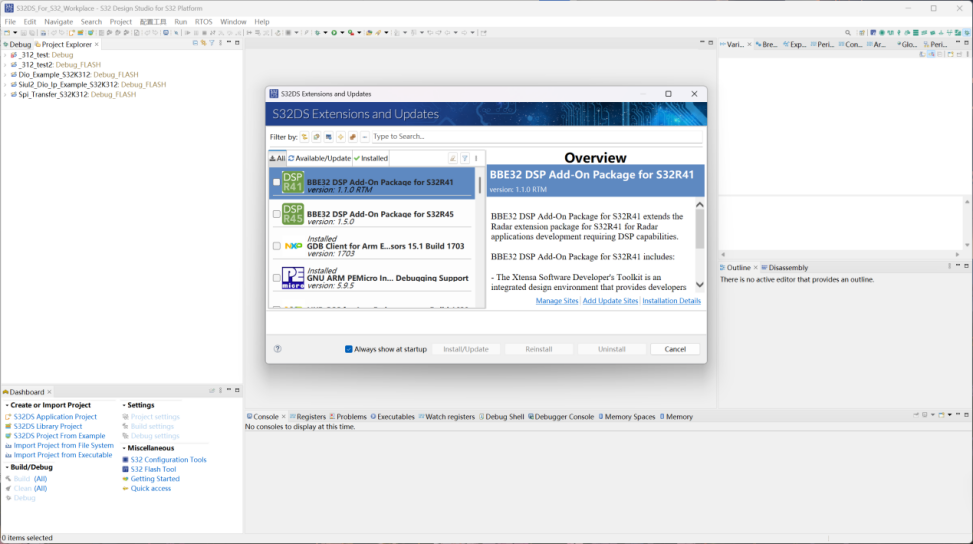
此时我们安装了S32 的基础开发平台,NXP为这个平台的诸多芯片都准备了板级&芯片级SDK包以供参考和开发,但是是需要安装的,我们继续安装SDK包。
SW32K3_RTD_4.4 SDK安装
安装链接:Real-Time Drivers (RTD) | NXP Semiconductors
安装版本:
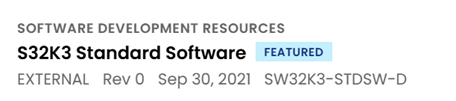
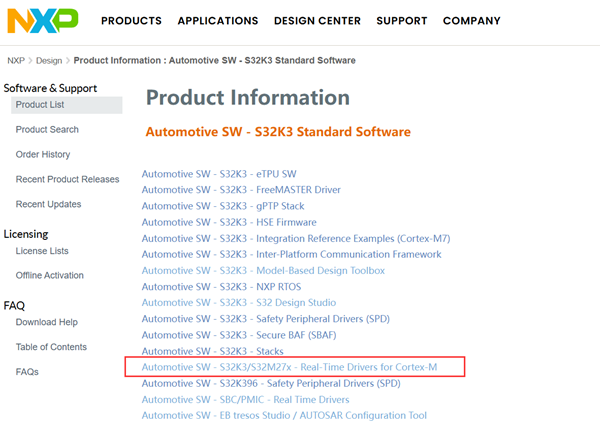
选择选中的为S32K3的驱动层SDK。之后会看到非常多的版本的DSK,这是因为NXP在K3系列芯片上不断进行更新,逐渐完善所有MCU的支持。我们选取最近一个S32K312相关的稳定的RTD SDK。

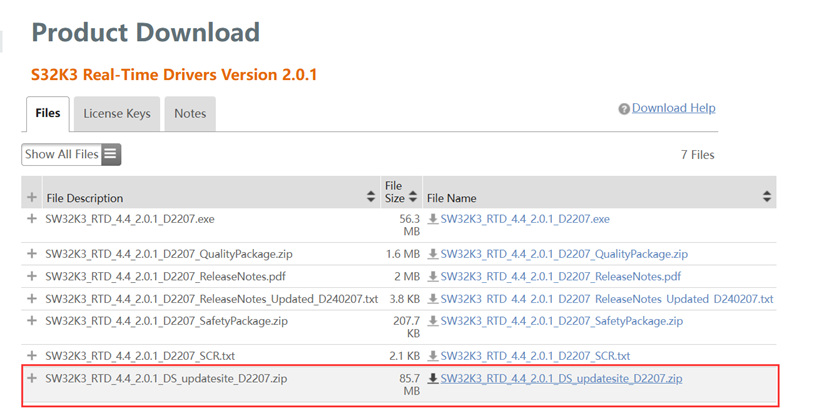
下载如图的这个压缩包,这个压缩包可以通过我们之前下载的S32DS进行安装,也会也会免去在S32DS中联网下载可能出现的网速极慢情况。
下面我们通过S32DS安装。选择“Help”中的“Install New Software..”,并点击出现的对话框中的“Add..”
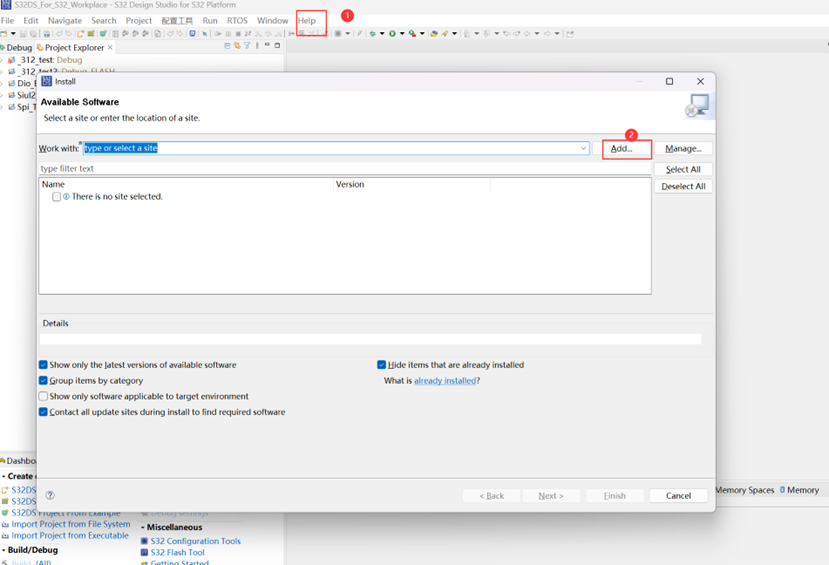
在弹出的对话框中点击“Archive..”,选取下载的压缩包。
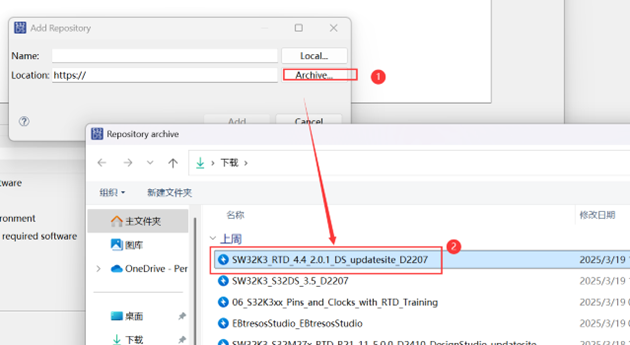
后续会进行压缩包的安装,这里简单略过。
完成了以上两个主要的步骤,我们就可以在S32DS里看到和导入我们安装的NXP官方的例程了。
在主要页面点击“File”->“New”->“S32DS Project from Example”,可以看到如下对话框:
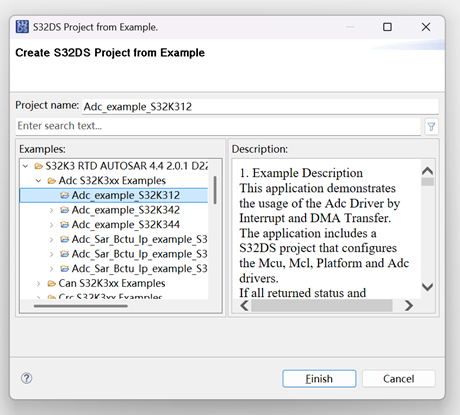
这里就可以看到S32K312等S32K3系列芯片的官方例程了,无论是开发者还是爱好者,例程都是快速熟悉模块,掌握模块基础功能和配置的重要途径。
但是我们还缺少将导入的例程烧录进芯片的途径,不仅需要我们准备烧录工具,也需要安装S32DS对接电脑烧录USB的底层驱动。右击打开任意一个导入例程的“Properties”,在点选右边的“Run/Debug Setting”,可以看到例程提供了两种基础的烧录方式,以“PNE”结尾的是使用Multilink工具,另外一个则是Jlink的烧录配置。
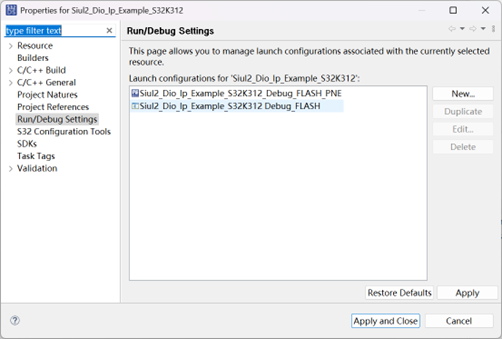
然而S32DS自身并未包含Jlink的驱动(但是有Multilink),需要我们自己安装。
SEGGER J-Link GDB-Server
安装链接:
SEGGER - The Embedded Experts - Downloads - J-Link / J-Trace
安装最新的jlink版本。
安装完成后,我们可以打开“J-Link Commander V8.20”,如果这时板子已经通过jlink硬件连接到电脑,你会看到:
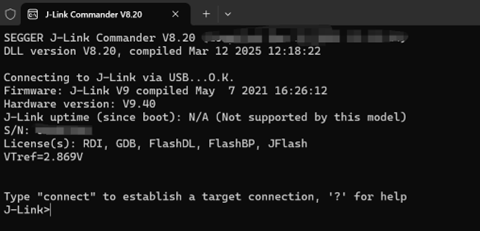
那么恭喜,你的基本开发环境已经搭建完毕,可以愉快的和官方例程玩耍了!
接下来在下一篇文章中,我将介绍如何在开发板上运行我们的第一个程序。
此文章来自“S32K312 开发板评测活动”测评者:阚準
欢迎在博文下方留言评论,我们会及时回复您的问题。
如有更多需求,欢迎联系大联大世平集团 ATU 部门:atu.sh@wpi-group.com







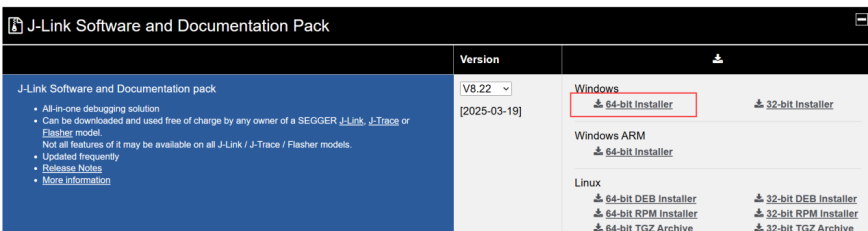

















 231
231

 被折叠的 条评论
为什么被折叠?
被折叠的 条评论
为什么被折叠?








